在 Windows 11 中执行系统还原的步骤

如果您的设备出现错误或崩溃,请按照 Windows 11 中系统还原的步骤,将您的设备恢复到先前版本。

Microsoft 終於發布了其最新的半年度 Windows 10 更新,名為 2018 年 10 月更新,版本 1809 內部版本 17763。此更新包含許多新的酷炫功能,您作為 Windows 用戶可能不想錯過。
但在您決定安裝最新的 Windows 10 October 2018 更新之前,我們建議您先備份您的重要數據。另外,您可以創建系統還原點。
在本文中,我們將指導您如何下載和安裝 Windows 2018 年 10 月 10 日更新。
如何使用更新助手下載和安裝 Windows 10 October 2018 更新
如果您很少遇到 Windows 更新問題,則可以使用更新助手工具下載 Windows 10 October 2018 更新。
如何使用微軟的更新助手工具,請按照以下步驟操作:
步驟 1:轉到Windows 10 更新助手。
第 2 步:在這裡,單擊立即更新,下載工具並保存工具。
注意:此工具將幫助您檢查最新版本的 Windows 10,其中包括 2018 年 10 月的更新。
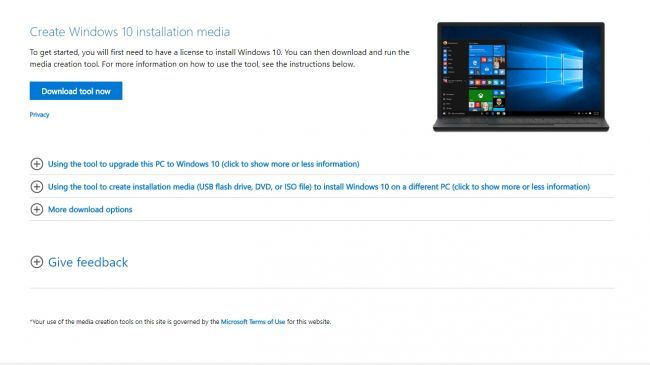
第 3 步:現在,該工具已下載,轉到保存該工具的位置並運行它。
第 4 步:接下來按立即更新,然後讓工具去做。
注意:記住系統也會做一些檢查來驗證和安裝更新,你的系統可能會重新啟動幾次。因此,我們建議您保存所有工作。另外,請記住在 Windows 10 October 2018 更新後不會更改任何設置或文件
大功告成,您的系統現在將更新到最新的 Windows 10 October 2018 更新。
在安裝更新之前,您將有 30 分鐘的緩衝時間來選擇重新啟動 PC 並立即安裝更新。
除了使用 Microsoft 的更新助手安裝 Windows 更新之外,您甚至可以手動安裝它。
另請閱讀:-
 如何在 Windows 中恢復永久刪除的文件...您想在 Windows 10 中恢復永久刪除的文件嗎?好吧,您可以恢復丟失的文件、照片、視頻...
如何在 Windows 中恢復永久刪除的文件...您想在 Windows 10 中恢復永久刪除的文件嗎?好吧,您可以恢復丟失的文件、照片、視頻...
如何手動下載和安裝 Windows 10 October Update 2018?
微軟終於發布了 2018 年 10 月 10 日的 Windows 更新,但我們大多數人可能不會立即收到它。因此,現在想要更新的用戶可以手動下載並安裝 Windows 10 October 2018 更新。
步驟 1: 轉到開始菜單 > 單擊設置圖標,如下面的屏幕截圖所示。
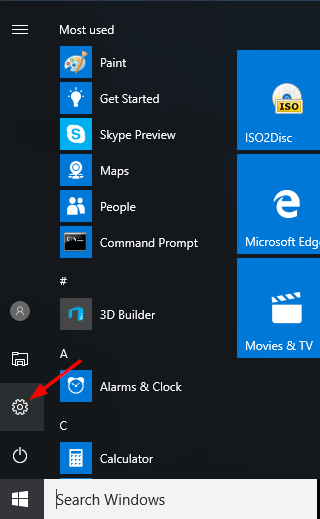
第 2 步:在打開的新窗口中單擊更新和安全,這將打開 Windows 更新窗口。
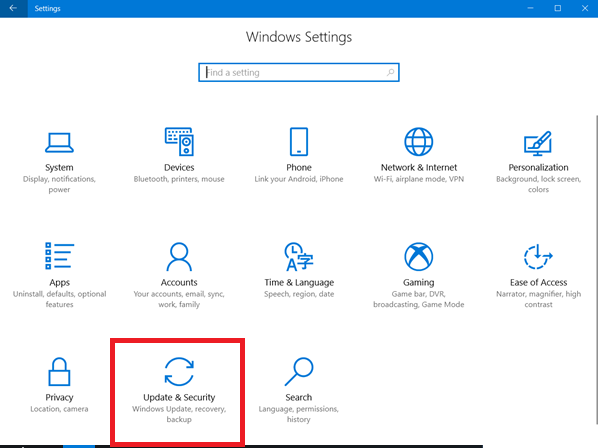
第 3 步: 現在,單擊左側窗格中的 Windows 更新選項。
第 4 步:接下來,單擊“檢查更新”選項以查看您的系統是否有 Windows 10 October 2018 更新。
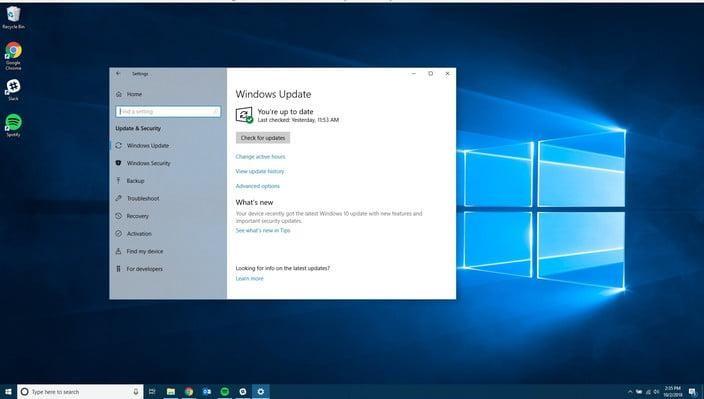
步驟 5: 如果您的系統已準備好更新,下載將自動開始。請記住,文件很大,因此可能需要一些時間。
第 6 步: 下載後,系統會提示您重新啟動 PC。一旦您同意,您的 PC 將重新啟動多次,以便完成更新過程。
注意:整個過程可能需要 10-15 分鐘才能完成,因此您需要等到該過程完成。
另請閱讀:-
Windows 10 更新卡住或凍結 - 如何...在更新期間您的 Windows 更新卡住或凍結?當你的更新即將到來時,真是太煩人了......
WINDOWS 預覽體驗計劃
以上兩種方法有可能不起作用。如果是這種情況,您可以選擇 Windows Insider Program 繼續。請記住,此方法涉及安裝 Windows 10 測試版。
要使用 Windows Insider Program 安裝最新更新,請按照以下步驟操作:
步驟 1:轉到 Windows 10 設置 > 單擊更新和安全。
第 2 步:通過單擊左側窗格中的 Windows Insider Program 選項選擇 Windows Insider Program。
第 3 步:接下來單擊“開始”按鈕並選擇您的 Microsoft 帳戶。確保您選擇了應用程序、修復程序和驅動程序,以確保您處於慢速環中。
完成後,您的計算機將重新啟動,您可以重新訪問 Windows 更新 > 按檢查更新讓 Insider build 安裝在您的 PC 上。
是不是這麼簡單。使用上述任何步驟,您都可以安裝最新的Windows 10 更新。但是,安裝更新的最佳方式是在您收到通知時安裝它。
希望您能夠安裝最新的更新,但是如果您遇到任何問題或需要任何進一步的幫助,請告訴我們。
如果您的设备出现错误或崩溃,请按照 Windows 11 中系统还原的步骤,将您的设备恢复到先前版本。
如果你在寻找最佳的Microsoft Office替代品,这里有六个优秀的解决方案供你参考。
本教程向您展示如何创建一个 Windows 桌面快捷方式图标,该图标打开一个命令提示符到特定文件夹位置。
在Microsoft Windows中右键单击应用程序图标时,“以不同用户身份运行”选项缺失?您可以使用这些方法来启用它。
不想让其他人在您离开时访问您的计算机?尝试这些有效的锁定Windows 11屏幕的方法。
如果您的计算机在安装最近的Windows更新后出现问题,请了解几种修复损坏的Windows更新的方法。
你是否在尝试找出如何在Windows 11中将视频设置为屏幕保护程序。我们揭示了如何使用一种适用于多种视频文件格式的免费软件来实现。
您在 Windows 11 中的旁白功能烦吗?了解如何通过多种简单方法禁用旁白声音。
想要在 Windows 11 PC 上禁用删除确认对话框吗?请阅读本文,了解各种方法。
维护多个电子邮件收件箱可能很痛苦,特别是当您有重要邮件同时到达时。本文将介绍如何在PC和Apple Mac设备上将Microsoft Outlook与Gmail同步的简单步骤。







